Kirjaa levykiintiöraja ja varoitustaso ylittyvät tapahtumat Windows 10:ssä
Kuten ehkä jo tiedät, NTFS, Windows NT -käyttöjärjestelmäperheen vakiotiedostojärjestelmä, tukee levykiintiöitä. Kiintiöt auttavat järjestelmänvalvojia seuraamaan ja hallitsemaan käyttäjien levytilan käyttöä. Jos olet ottanut käyttöön kiintiöt käyttäjille, voit ottaa käyttöön tapahtumien kirjaamisen, kuten levykiintiörajoitus ylitetty ja levykiintiön varoitustaso ylitetty. Tässä on useita tapoja, joilla voit ottaa lokit käyttöön.
Mainos
NTFS-tiedostojärjestelmän avulla järjestelmänvalvojat voivat hallita tietojen määrää, jonka kukin käyttäjä voi tallentaa NTFS-tiedostojärjestelmän taltiolle. Järjestelmänvalvojat voivat valinnaisesti määrittää järjestelmän kirjaamaan tapahtuman, kun käyttäjät ovat lähellä kiintiötään, ja estämään lisää levytilaa käyttäjiltä, jotka ylittävät kiintiönsä. Järjestelmänvalvojat voivat myös luoda raportteja ja seurata kiintiöongelmia tapahtumavalvonnan avulla.
Levynkiintiö-ominaisuus voidaan ottaa käyttöön yksittäiselle asemalle tai pakottaa kaikille asemille. Lisäksi on useita vaihtoehtoja, joita voit säätää levykiintiöille. Ennen kuin jatkat, varmista, että käyttäjätililläsi on
järjestelmänvalvojan oikeudet.Voit käyttää graafista käyttöliittymää levykiintiöiden asettamiseen Windows 10:ssä. Toimintaa tarkastellaan yksityiskohtaisesti artikkelissa Kuinka ottaa levykiintiöt käyttöön Windows 10:ssä. Vaihtoehtoisesti levykiintiöt voidaan asettaa komentokehotteessa.
Lisäksi voit ottaa käyttöön lokit levykiintiön rajan ylitystapahtumalle ja levykiintiön tason ylitystapahtumalle. Näin
Kirjaa levykiintiön raja ja varoitustaso ylitetty,
- Avaa File Explorer ja navigoi kohtaan Tämä PC kansio.
- Napsauta hiiren kakkospainikkeella NTFS-asemaa, jonka levykiintiöt haluat ottaa käyttöön, ja valitse Ominaisuudet kontekstivalikosta.

- Vaihda kohtaan Kiintiö -välilehteä ja napsauta Näytä kiintiöasetukset -painiketta.

- Ota vaihtoehto käyttöön Kirjaa tapahtuma, kun käyttäjä ylittää kiintiörajansa.
- Ota vaihtoehto käyttöön Kirjaa tapahtuma, kun käyttäjä ylittää varoitustasonsa.
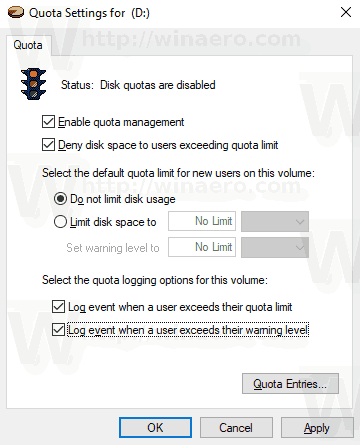
Katso lokit
- paina Voittaa + R näppäimet yhdessä näppäimistön avataksesi Suorita-valintaikkunan, kirjoita eventvwr.mscja paina Enter-näppäintä.

- Valitse Tapahtumien katseluohjelmassa Windowsin lokit -> Järjestelmä vasemmalla.
- Etsi tapahtumia, joiden tapahtumatunnus on 36, löytääksesi tapahtumalokin, kun käyttäjät ylittävät levykiintiövaroitustason.
- Etsi tapahtumia, joiden tapahtumatunnus on 37, löytääksesi tapahtumalokin, kun käyttäjät ylittävät levykiintiörajoituksensa.
- Vinkki: Napsauta Suodata nykyinen loki oikealla oleva linkki löytääksesi tapahtumat nopeammin.
Olet valmis.
Voit pakottaa aktivoimaan lokit erityisellä ryhmäkäytäntövaihtoehdolla.
Pakota kaikkien käyttäjien lokien käyttöönotto Windows 10:ssä
- Lehdistö Voittaa + R näppäimet yhdessä näppäimistöllä ja kirjoita:
gpedit.msc
Paina Enter.

- Ryhmäkäytäntöeditori avautuu. Mene Tietokoneen kokoonpano\Hallintamallit\Järjestelmä\Levykiintiöt.
- Ota käytäntövaihtoehto käyttöön Kirjaa tapahtuma, kun kiintiöraja ylittyy.
- Ota käytäntövaihtoehto käyttöön Kirjaa tapahtuma, kun kiintiön varoitustaso ylittyy.
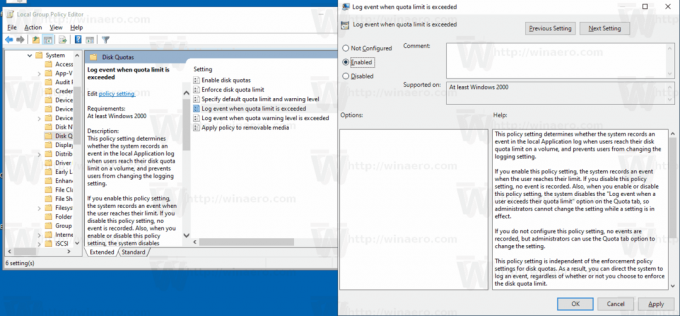
- Käynnistä tietokone uudelleen.
Vinkki: Voit ottaa muutokset käyttöön käynnistämättä käyttöjärjestelmää uudelleen. Katso Pakota ryhmäkäytäntöasetusten päivittäminen Windows 10:ssä manuaalisesti.
Paikallinen ryhmäkäytäntöeditori -sovellus on saatavilla Windows 10 Prossa, Enterprisessa tai Educationissa painos. Jos Windows 10 -versiosi ei sisällä sovellusta, voit käyttää seuraavaa rekisterin säätöä.
Pakota lokien käyttöönotto rekisterin mukauttamalla
- Avata Rekisterieditori.
- Siirry seuraavaan rekisteriavaimeen:
HKEY_LOCAL_MACHINE\SOFTWARE\Policies\Microsoft\Windows NT\DiskQuota
Vinkki: Katso kuinka siirtyä haluttuun rekisteriavaimeen yhdellä napsautuksella.
Jos sinulla ei ole tällaista avainta, luo se vain.
- Luo tässä uusi 32-bittinen DWORD-arvo LogEventOverThreshold. Aseta arvoksi 1 ottaaksesi käyttöön "Kirjaa tapahtuma, kun levykiintiön varoitustaso ylittyy" -ominaisuuden.
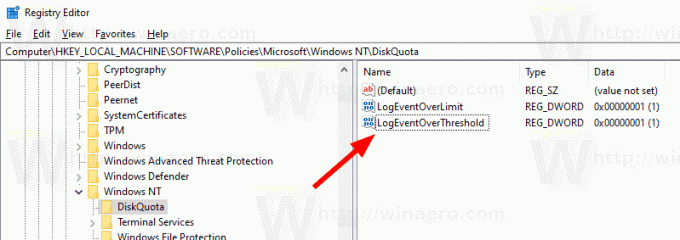
- Luo uusi 32-bittinen DWORD-arvo LogEventOverLimit. Aseta arvoksi 1 ottaaksesi käyttöön "Kirjaa tapahtuma, kun levykiintiöraja ylittyy" -ominaisuuden.
- Käynnistä tietokone uudelleen tai pakota ryhmäkäytäntöasetusten päivittäminen manuaalisesti.
Huomautus: vaikka olisit käytössä 64-bittinen Windows, sinun on silti käytettävä 32-bittistä DWORD-muotoa arvotyyppinä.
Se siitä.
Aiheeseen liittyvät artikkelit.
- Kuinka ottaa levykiintiöt käyttöön Windows 10:ssä
- Aseta levykiintiö Windows 10:n komentokehotteessa
- Pakota levykiintiöiden käyttöönotto Windows 10:ssä ryhmäkäytännöllä
- Kuinka pakottaa levykiintiörajoitukset Windows 10:ssä


